Lås opp din Android-enhet: En guide til effektive verktøy
Det hender at du blir sperret ute fra din egen Android-telefon, og det virker nesten umulig å få tilgang igjen. Dette kan skje når du for eksempel kjøper en brukt telefon og oppdager at du ikke kan låse den opp, eller hvis du glemmer skjermlåspassordet og Google-kontoens påloggingsinformasjon. Slike situasjoner er kanskje ikke vanlige, men det er alltid lurt å være forberedt.
Du tenker kanskje at det å fjerne en Android-skjermlås og gjøre telefonen tilgjengelig igjen er en komplisert prosess. Men det er ikke nødvendigvis tilfelle, i hvert fall ikke med de verktøyene vi presenterer i denne artikkelen.
Disse programmene gjør det svært enkelt å gjenvinne tilgangen til enheten din. Hvis dette høres interessant ut, la oss utforske disse alternativene.
Tenorshare 4uKey
Enten du har glemt PIN-koden, mønsteret eller har problemer med låseskjermen, er Tenorshare 4uKey et effektivt verktøy for å omgå alle disse utfordringene og gi deg rask tilgang til telefonen.
En nylig lagt til funksjon for Samsung-brukere er spesielt imponerende, da den lar deg omgå Google-verifiseringen og slette Samsung-kontoen uten passord.
En interessant egenskap ved 4uKey er måten den fjerner passordlåsen. Istedenfor å bare gå rett på, bruker den testprofiler for å vurdere om enheten er klar for neste trinn i prosessen. Dette hjelper til med å unngå uhell, som for eksempel at telefonen din blir ubrukelig.
Hvis du trenger hjelp med å låse opp telefonen, finner du nyttige veiledninger og artikler på deres hjemmeside. Verktøyet støtter både Windows og Mac, og du kan laste det ned gratis for å begynne.
Følg disse trinnene for å låse opp Android-enheten din med 4uKey:
Trinn 1: Start det nedlastede programmet på datamaskinen.
Trinn 2: Du vil se en skjerm med to alternativer. Velg det som passer din situasjon. I dette eksemplet velger vi «Fjern skjermlås».
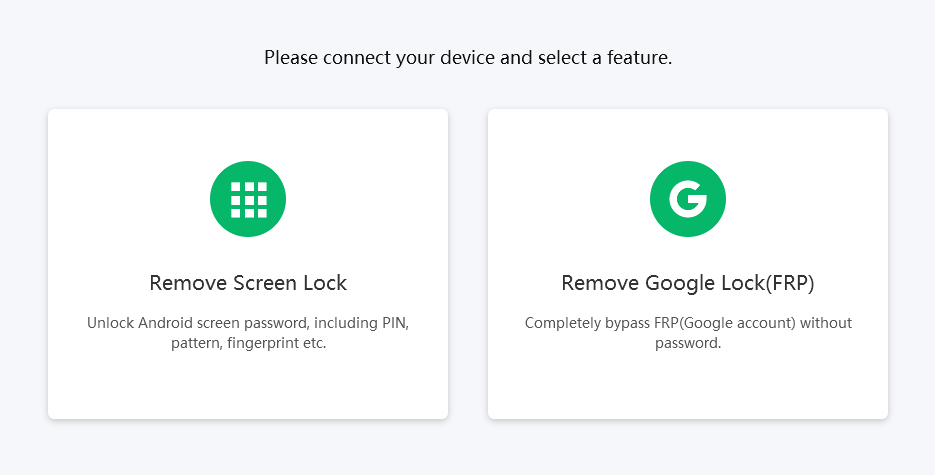
Trinn 3: Koble Android-telefonen til datamaskinen. Hvis enheten ikke gjenkjennes, prøv andre USB-porter, start enheten på nytt eller koble den fra og til igjen.
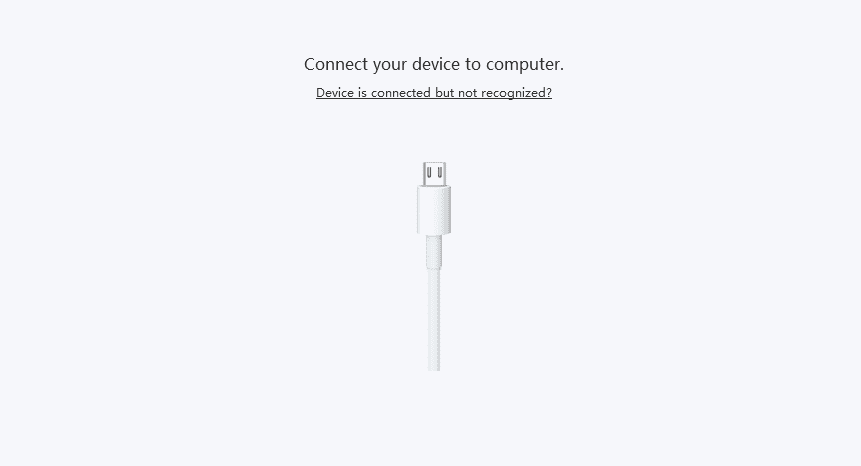
Trinn 4: Du vil se en skjerm der du skal klikke på «Start» og deretter «Ja» for å starte fjerningsprosessen. Husk at dette vil slette alle data på telefonen. Vær derfor sikker på at du ikke trenger dataene før du fortsetter.
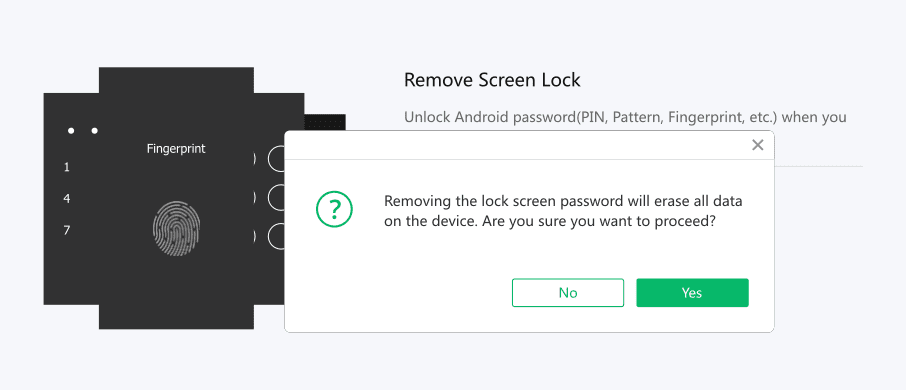
Trinn 5: Når prosessen er fullført, vil du se denne skjermen.
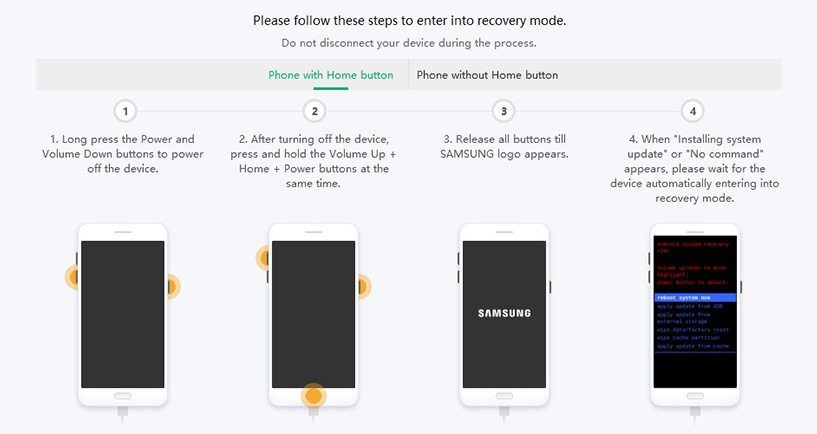
Trinn 6: Verktøyet vil nå be deg om å sette telefonen i gjenopprettingsmodus. Følg instruksjonene på skjermen for å gjøre dette.
Trinn 7: Når du har utført trinnene på telefonen, trykker du på «Neste» i 4uKey-programvaren.
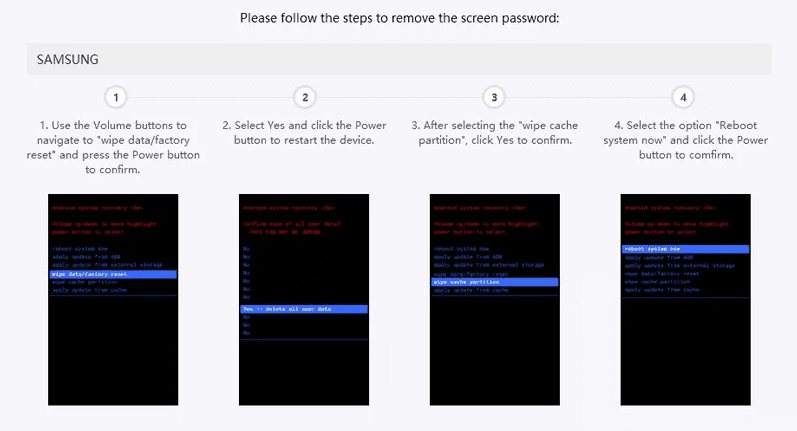
Trinn 8: Dette er de siste trinnene for å fjerne skjermlåsen. Etter dette skal du ha en telefon som er klar til bruk.
Hvis du fortsatt er usikker på hvordan du skal gå frem, finnes det hjelp å få på hjemmesiden deres. De har et bredt utvalg av innhold som kan hjelpe deg, inkludert artikler som veileder deg gjennom opplåsingsprosessen for spesifikke telefoner som Samsung Galaxy S6, Huawei og LG. Disse instruksjonene er gitt med en Windows-datamaskin som eksempel, men prosessen er den samme for Mac.
iToolab UnlockGo
iToolab UnlockGo for Android er et profesjonelt og brukervennlig verktøy for å fjerne skjermlåser. Den støtter rask fjerning av alle typer skjermlåser på Android, som PIN-kode, passord, mønsterlås, ansiktsgjenkjenning og fingeravtrykklås.
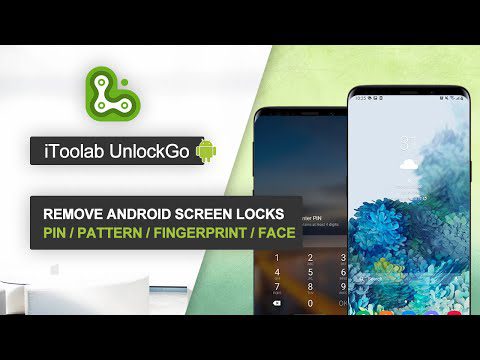
I tillegg kan du omgå låser for Samsung Google-kontoverifisering (FRP). Verktøyet støtter for øyeblikket opptil Android 12. Uansett om du har en eldre Samsung-telefon eller en telefon som kjører et eldre OS, kan UnlockGo omgå låser raskt og effektivt. Opplåsingsprosessen er enkel, og med bare noen få klikk kan du fjerne alle skjermlåser og Samsung FRP-låser.
UnlockGo Android fungerer på de fleste populære mobiltelefonmerker og over 2000 Android-telefonmodeller, inkludert Samsung, Huawei, LG, Motorola, Google Pixel, Xiaomi og OPPO. Den har også en forretningsplan som tillater bruk på et ubegrenset antall enheter.
Dr.Fone
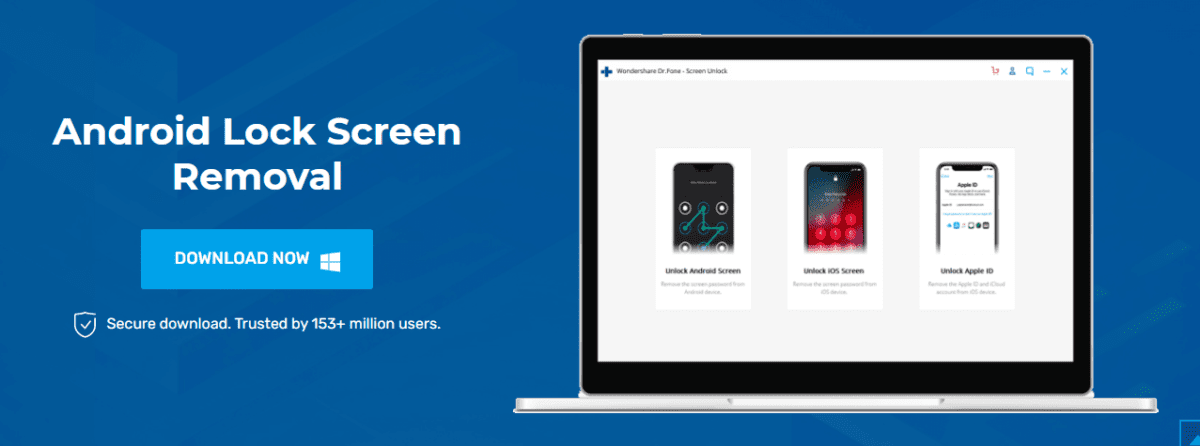
Med Dr.Fone kan du låse opp alle typer skjermlåser på Android-telefoner.
Vanligvis innebærer opplåsing av telefoner tap av data. Dr.Fone skiller seg ut ved at det kan låse opp utvalgte Samsung- og LG-telefoner uten å miste data. Dette er en viktig forskjell fra mange andre lignende verktøy.
Det er enkelt å komme i gang. Du kobler telefonen til datamaskinen, velger telefonmodell og fjerner låsen. Det er alt!
Verktøyet er brukt av over 150 millioner brukere verden over, og du kan laste det ned for Windows eller Mac.
iMyFone LockWiper
iMyFone LockWiper er anerkjent av store aktører som XDAdevelopers og støtter over 6000 Android-enheter, inkludert de som kjører Android 10.0. Det fjerner PIN-koder, mønstre, passord, fingeravtrykk, ansikts-ID og Google-kontoverifisering.
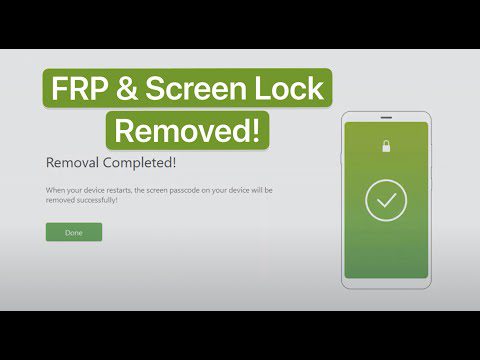
Etter opplåsing kan du bruke en annen Google-konto for å få full tilgang til telefonen. I likhet med Dr.Fone lar LockWiper deg også fjerne låser fra Samsung-telefoner uten tap av data. Verktøyet er enkelt å bruke, 100 % rent og leveres med gratis teknisk støtte.
Du kan laste ned en gratis prøveversjon før du kjøper premium-versjonen.
PassFab Android Unlocker
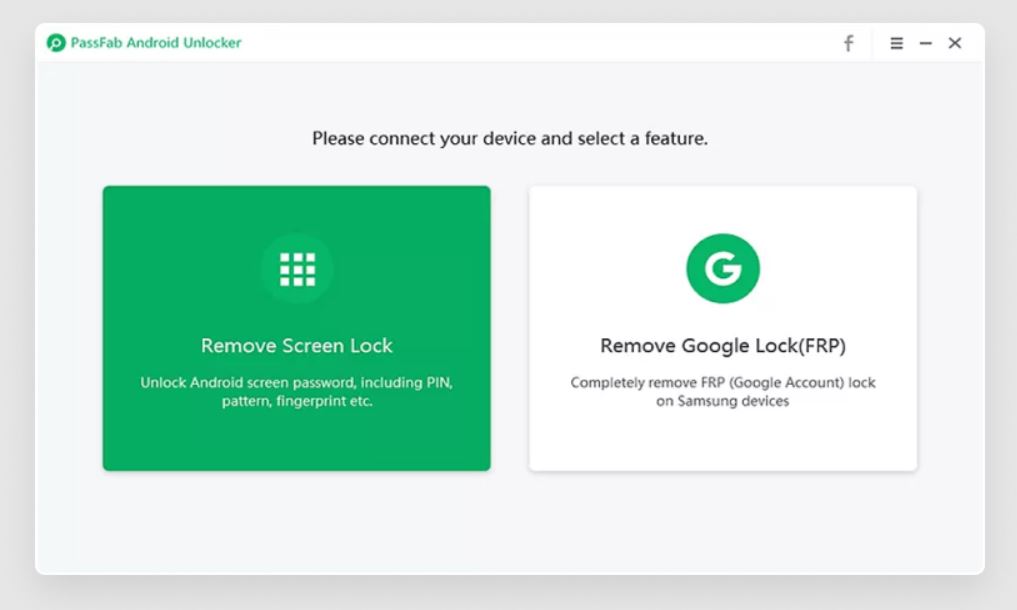
PassFab Android Unlocker støtter forskjellige Android-telefoner og opptil Android 10.0. Verktøyet kan fjerne alle typer skjermlåser med 99 % suksessrate, også på nyere modeller som Samsung Galaxy S21 Ultra 5G.
PassFab anbefales av over 1,5 millioner brukere. Du kan laste det ned for Windows og Mac. Prøv gratisversjonen før du forplikter deg til premium-versjonen, slik at du kan være sikker på at det passer for deg og din telefon.
Konklusjon
Vi håper at disse verktøyene vil hjelpe deg med å låse opp Android-enheten din raskt og effektivt. Hvis du har en iPhone, kan du sjekke ut denne artikkelen for å fjerne iCloud-aktiveringslåsen.